Windows Terminal 1.16 fügt Themen, neue Farben und eine Textwiedergabe-Engine hinzu
Microsoft hat heute eine neue Vorschauversion der Terminal-App veröffentlicht. Es bringt Themen mit sich, sodass Sie den Stil und das Erscheinungsbild von Terminal mit ein paar Klicks ändern können. Neben Themen bietet es auch neue Farbschemata und eine neue GUI für deren Verwaltung. Endlich hat Terminal auf eine neue Text-Rendering-Engine, „Atlas“, umgestellt. Es ist jetzt standardmäßig aktiv.
Werbung
Für Benutzer von stabilen Terminals liefert Microsoft heute eine neue Version 1.15 aus diese Veränderungen.
Was ist neu in Windows Terminal 1.16 (Vorschau)
Themen
Terminal unterstützt jetzt Themen. Sie werden in der JSON-Konfigurationsdatei definiert und stehen in den App-Einstellungen zur schnellen Auswahl zur Verfügung. Grundsätzlich können Designs die Farben für Steuerelemente, Text und den Hintergrund ändern.
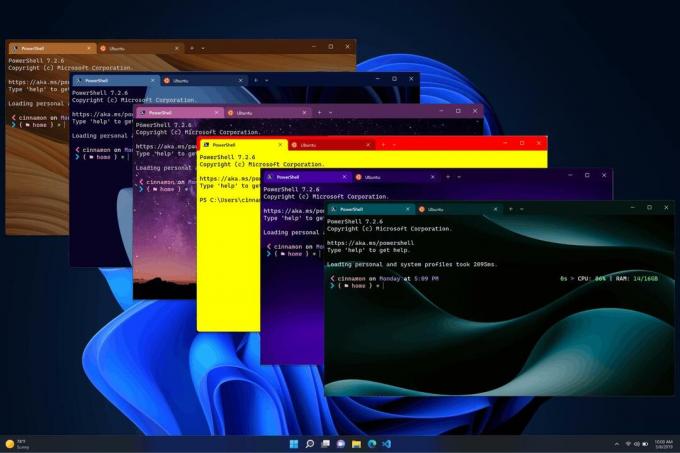
Objekte, die Themen in Terminal unterstützen, sind:
- Registerkarten: Ein Thema kann seine Farbe ändern und die Schaltfläche „Schließen“ ein-/ausblenden.
- Tab-Zeile: unterstützt die Hintergrundfarbe sowohl für fokussierte als auch für nicht fokussierte Zustände der App.
- Fenster: Es unterstützt das Hauptthema der App: dunkel oder hell.
Farben
Neue Standardeinstellungen
Terminal 1.6 kommt mit ausdrucksstärkeren Farben daher. Außerdem verwendet die App standardmäßig das dunkle Design, anstatt dem in den Windows-Einstellungen festgelegten App-Modus zu folgen.


Farbschemata
Microsoft hat das Erscheinungsbild der Farbschemata Abschnitt in den Terminaleinstellungen. Es ist jetzt einfacher zu verwenden und bequem zu organisieren. Außerdem gibt es eine Schaltfläche „Als Standard festlegen“, die ein Farbschema als Ihr Standardfarbschema auf alle Profile anwendet. Profile, die ein Farbschema angeben, verwenden ihr angegebenes Schema anstelle des Standardschemas.

Andere Änderungen
- In dieser Version wird ein neuer Renderer „Atlas“ als Standardtextrenderer für alle Profile verwendet. Der neue Renderer ist leistungsfähiger und unterstützt jetzt zusätzliche Pixel-Shader (einschließlich des Retro-Effekts), fetten Text und Unterstreichungs-/Überstreichungs-/Hyperlink-Linien. Es erfordert eine GPU zur Handhabung von Effekten und kann ohne Hardwareunterstützung auf die Legacy-Engine zurückgreifen.
- Sie können jetzt festlegen, wo neue Registerkarten angezeigt werden, indem Sie das verwenden neueTabPosition Option in der Konfigurationsdatei und auf der Seite Aussehen in den Einstellungen von Terminal. Sie können neue Registerkarten entweder am Ende aller Ihrer Registerkarten oder nach der aktuell ausgewählten Registerkarte öffnen.
- Das neue
expandSelectionToWordAktion erweitert den Anfang und das Ende einer Textauswahl, um die Wörter einzuschließen, auf denen sich die Auswahl befindet. Im Markierungsmodus können Sie jetzt Tab Und Schicht+Tab zwischen Hyperlinks.
Und mehr. Weitere Informationen zu dieser Version finden Sie im offizielle Ankündigung.
Wenn Ihnen dieser Artikel gefällt, teilen Sie ihn bitte über die Schaltflächen unten. Es wird Ihnen nicht viel abverlangen, aber es wird uns helfen zu wachsen. Danke für deine Unterstützung!
Werbung

